Tin công nghệ, Tin Tức
Hướng dẫn Tải Camera Imou trên máy tính PC, Laptop tại nhà
Camera Imou là một thiết bị giám sát thông minh, cho phép bạn xem hình ảnh từ xa qua điện thoại hoặc máy tính bảng. Nhưng bạn có biết rằng bạn cũng có thể tải camera Imou trên máy tính để xem không? Đây là một cách tiện lợi khi bạn muốn xem nhiều camera cùng một lúc, hoặc khi bạn không có điện thoại ở gần. Trong bài viết này, HNET.VN sẽ hướng dẫn bạn Cách tải camera Imou trên máy tính PC, Laptop một cách đơn giản và nhanh chóng.
Hướng dẫn tải camera Imou trên máy tính PC, Laptop
Trong phần này, HNET.VN sẽ hướng dẫn bạn cách tải camera Imou trên máy tính bằng phần mềm IMOU LIFE phiên bản PC. Cùng tham khảo ngay nhé!
Bước 1: Tải và cài đặt ứng dụng Imou Life trên máy tính
+ Nhấp vào Link tải dưới đây để tải ứng dụng Imou Life về tùy theo phiên bản máy tính của bạn.
+ Sau khi tải xong phần mềm Imou Life dành cho máy tính bạn mở phần mềm lên.
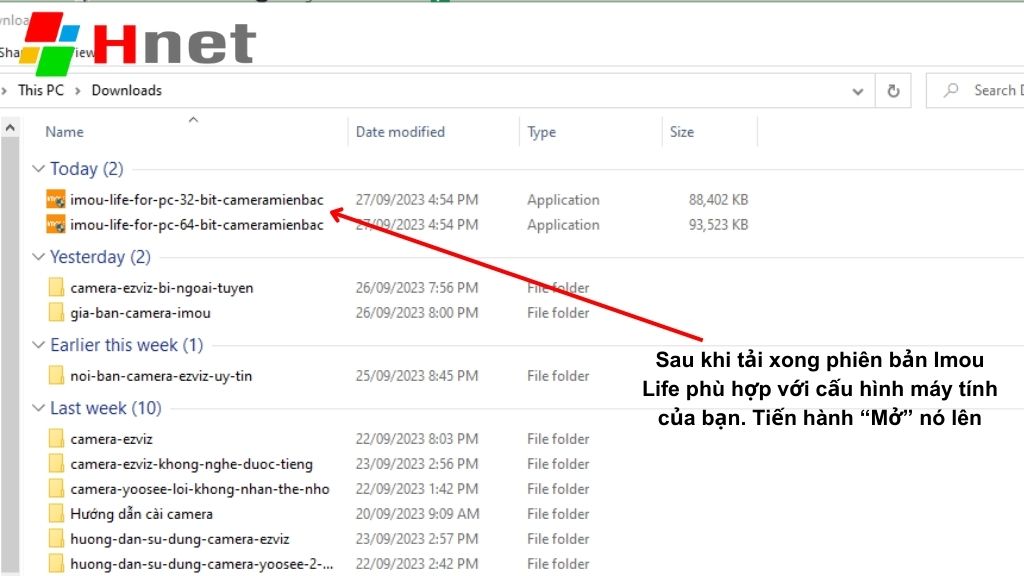
+ Chờ một chút cho phần mềm khởi động. Nếu máy tính của bạn bình thường thì sẽ rất nhanh thôi.
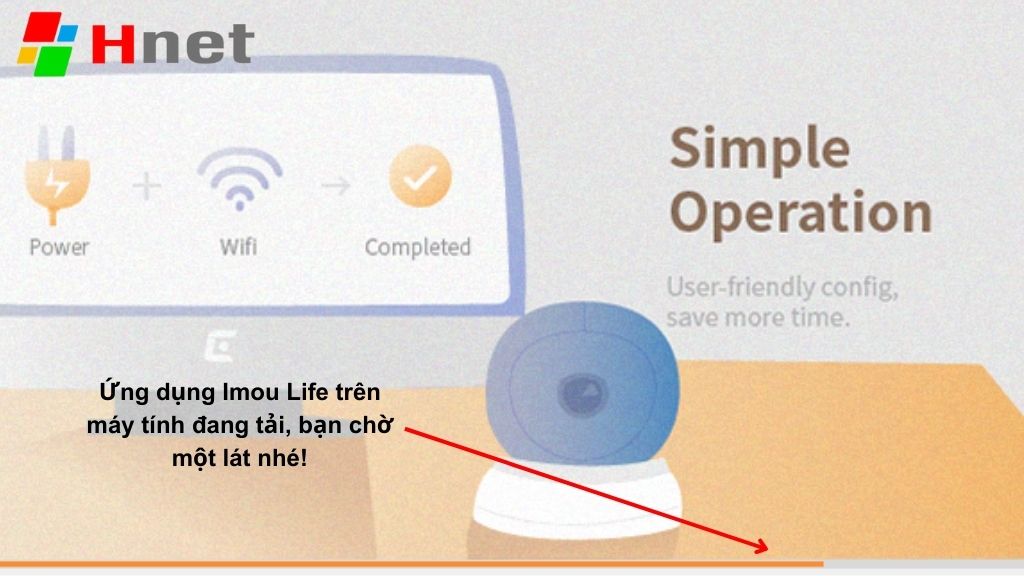
+ Ứng dụng Imou Life khởi động xong, bạn chọn “Experience Now” để bắt đầu quá trình trải nghiệm nhé.
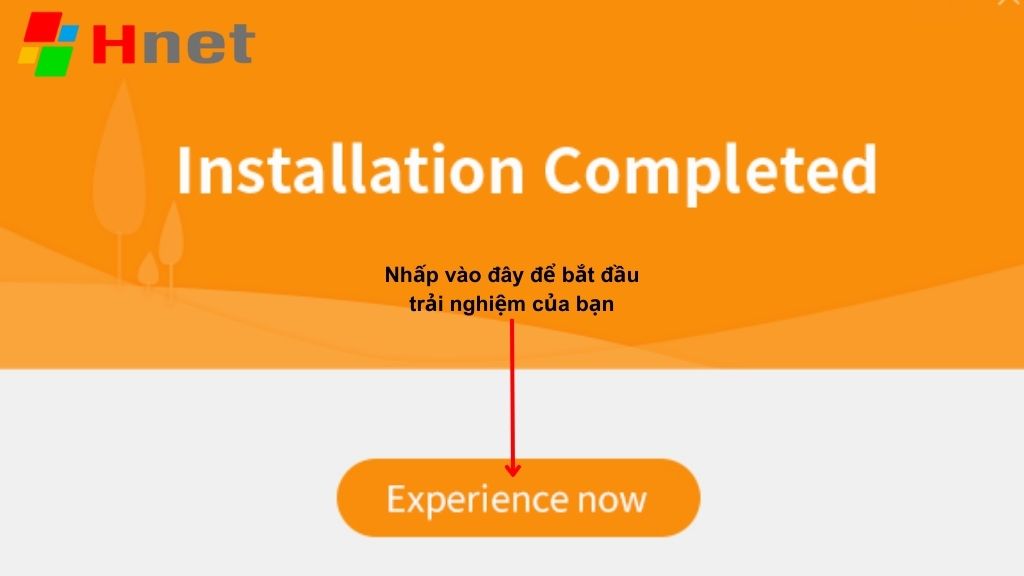
+ Nếu bạn đã có tài khoản Imou Life trên máy tính thì hãy “Đăng nhập”. Còn nếu chưa có thì tiến hành tạo tài khoản bằng cách “Đăng ký” như hướng dẫn trong hình dưới nhé.
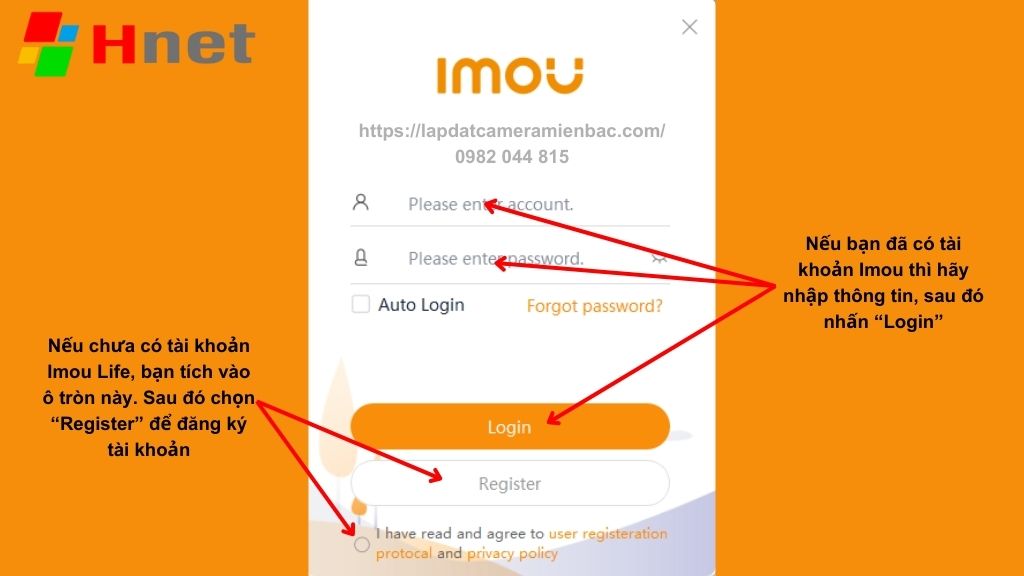
Bước 2: Đăng ký tài khoản Imou Life trên máy tính
+Trong mục “Register”, bạn nhập các thông tin như mã quốc gia Việt Nam (+84) và Email của bạn vào.
+ Sau đó chọn “Get code” để lấy mã xác nhận gồm 6 chữ số được gửi về Email của bạn.
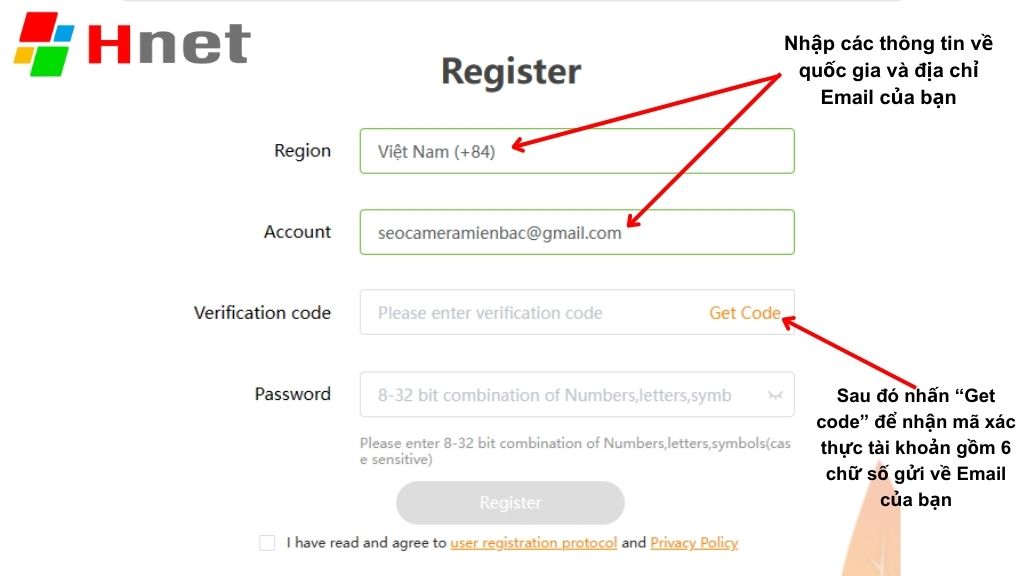
+ Sau khi “mã xác minh” được gửi về Email của bạn, hãy nhập nó vào. Bạn tự nhập mật khẩu do mình tự đặt nhé.
+ Cuối cùng là “tích vào ô vuông” bên dưới chân và nhấn “Register” để hoàn thành thủ tục đăng ký tài khoản Imou Life trên máy tính.
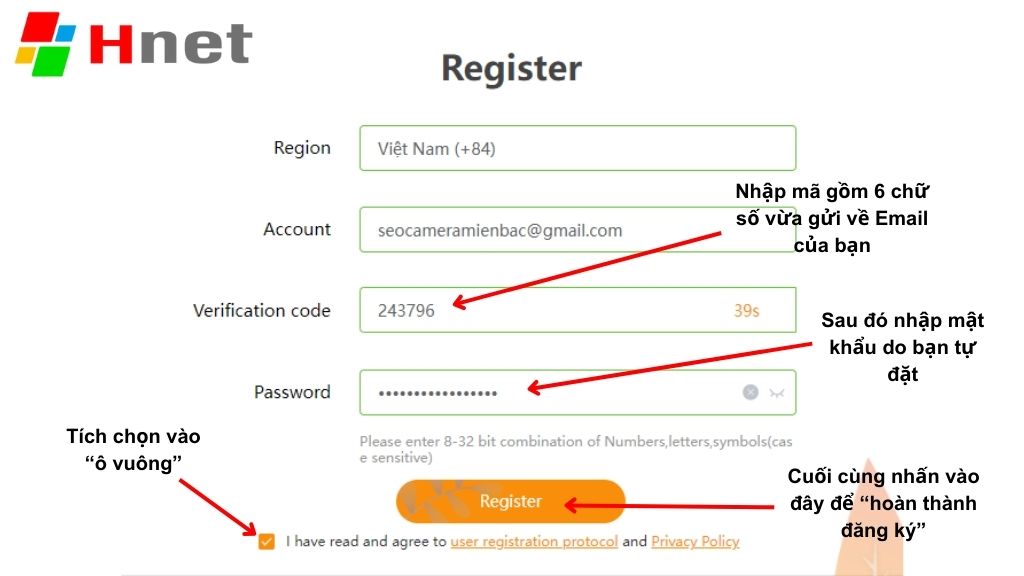
+ Giao diện sẽ trở về giống như hình bên dưới. Bạn tiến hành “Đăng nhập với tài khoản vừa tạo”. “Tích vào ô tròn dưới chân” và nhấn “Login” nhé.
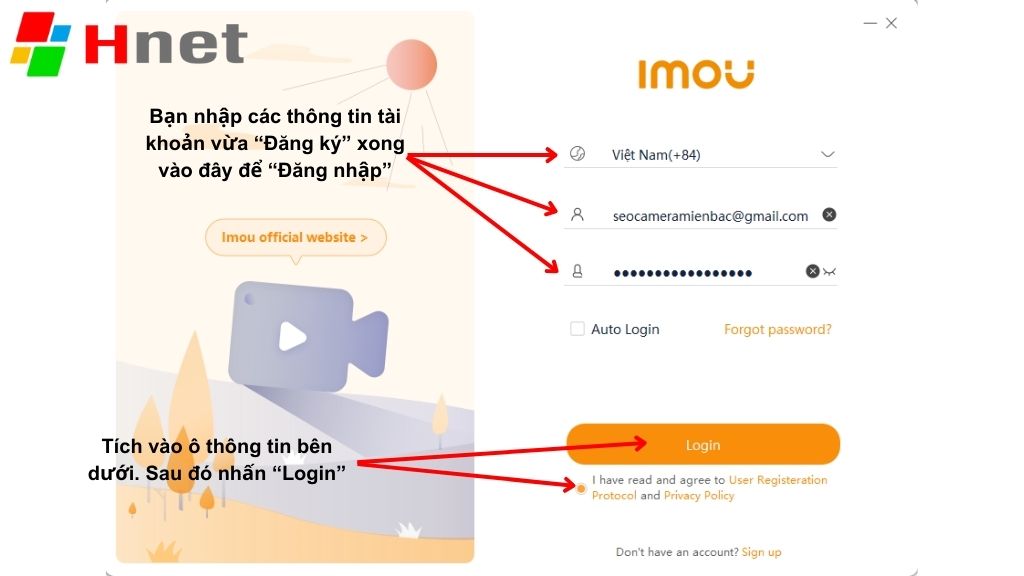
+ Tiếp theo, nhấn “Allow access” để cho phép phần mềm Imou Life truy cập dữ liệu qua mạng internet trên máy tính.
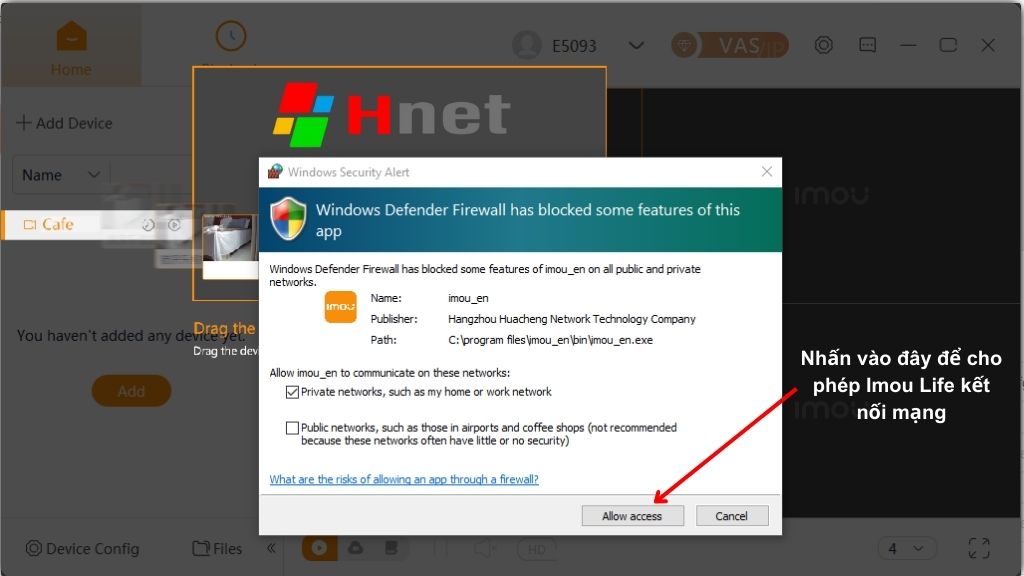
+ Khi mới vào ứng dụng lần đầu, Imou Life sẽ hiện lên các thông tin giới thiệu. Bạn nhấn “Next” để tiếp tục.
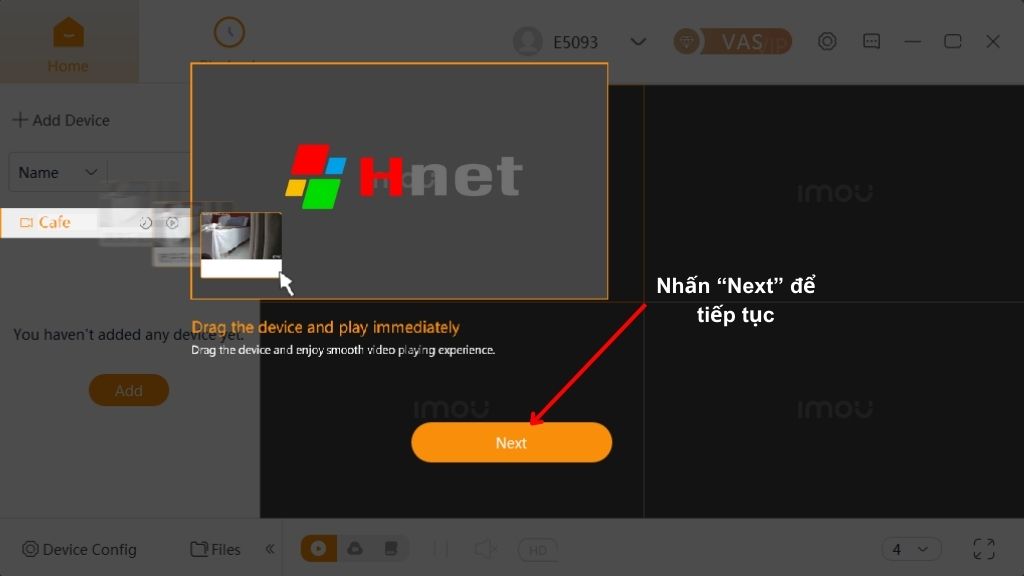
+ Chọn “OK” để kết thúc phần giới thiệu ban đầu. Sau đó chúng ta đến bước tiếp theo.
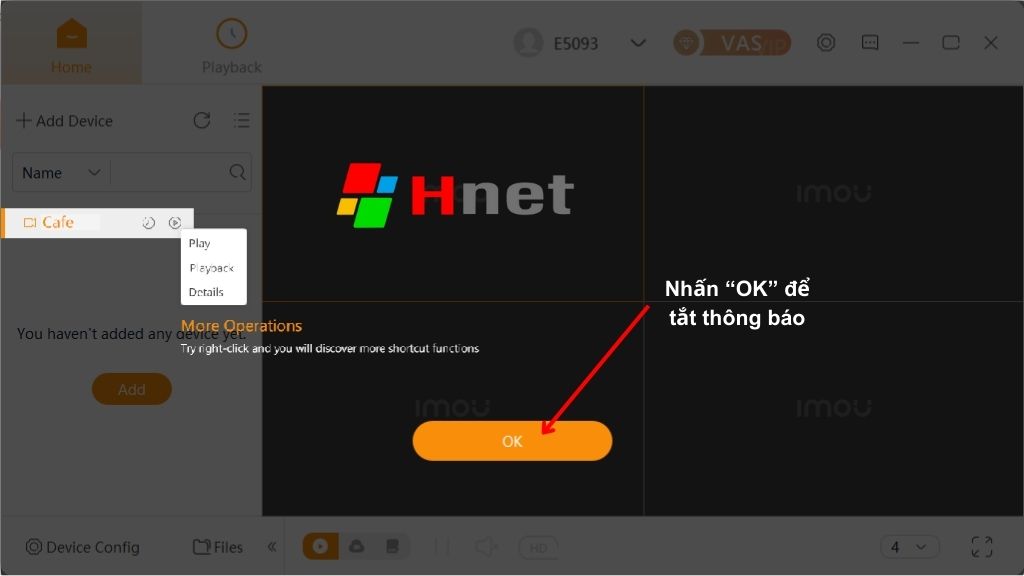
Bước 3: Tải Camera Imou để xem trên máy tính bằng Imou Life PC
+ Để tải Camera Imou xem trên máy tính, bạn chọn “Add” hoặc dấu “+” ở góc trên bên phải màn hình ứng dụng.
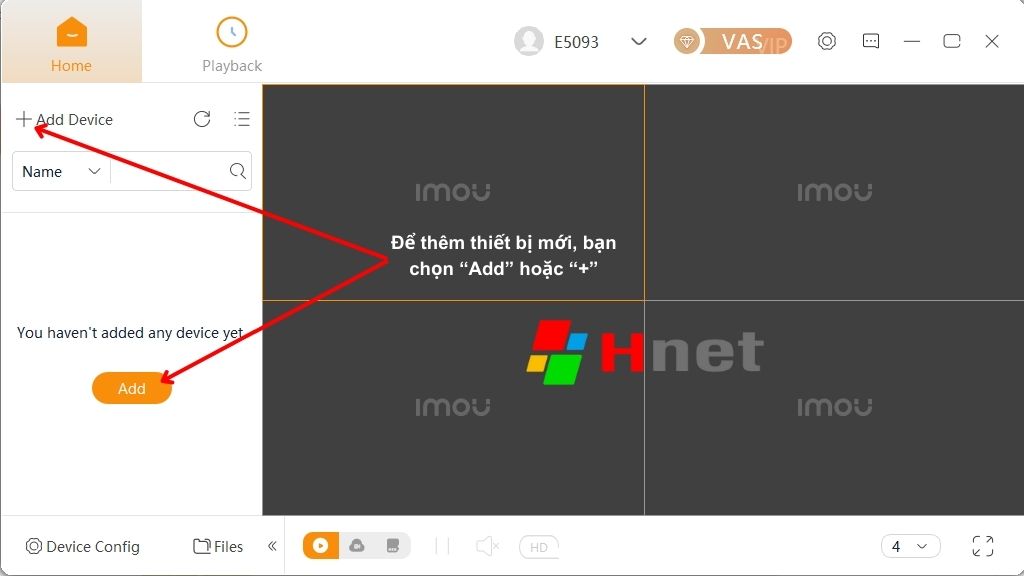
Cách 1: Thêm thiết bị tự động trong mạng nội bộ
+ Bạn chọn “Add by scanning devices in LAN”, phần mềm Imou Life sẽ tự tìm và quét thiết bị camera trong mạng nội bộ mà nó kết nối.
+ Sau đó, chọn “Start search” để bắt đầu dò tìm thiết bị tự động.
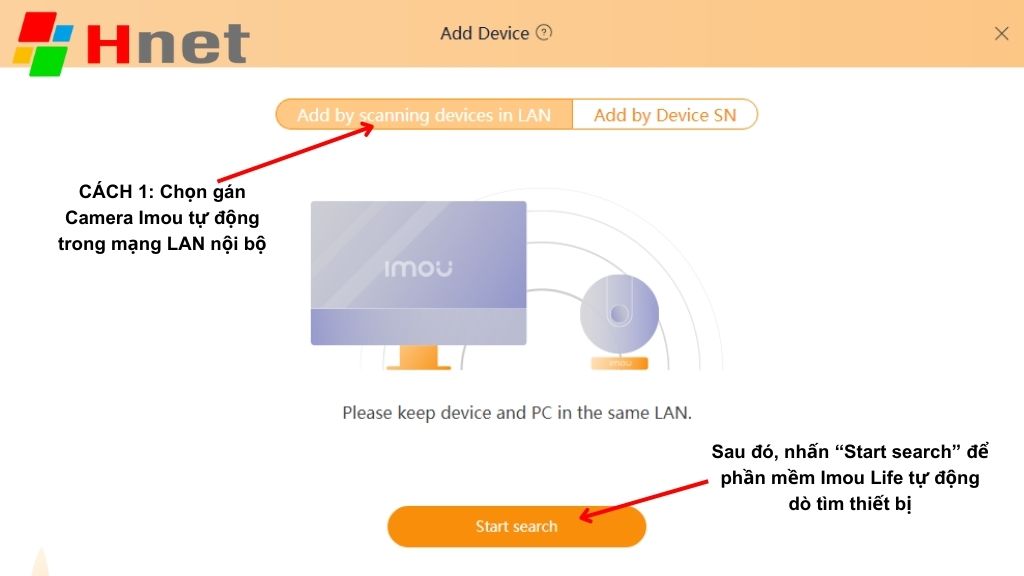
+ Imou Life đang bắt đầu quá trình tự động dò tìm thiết bị. Bạn chờ chút xíu nhé.
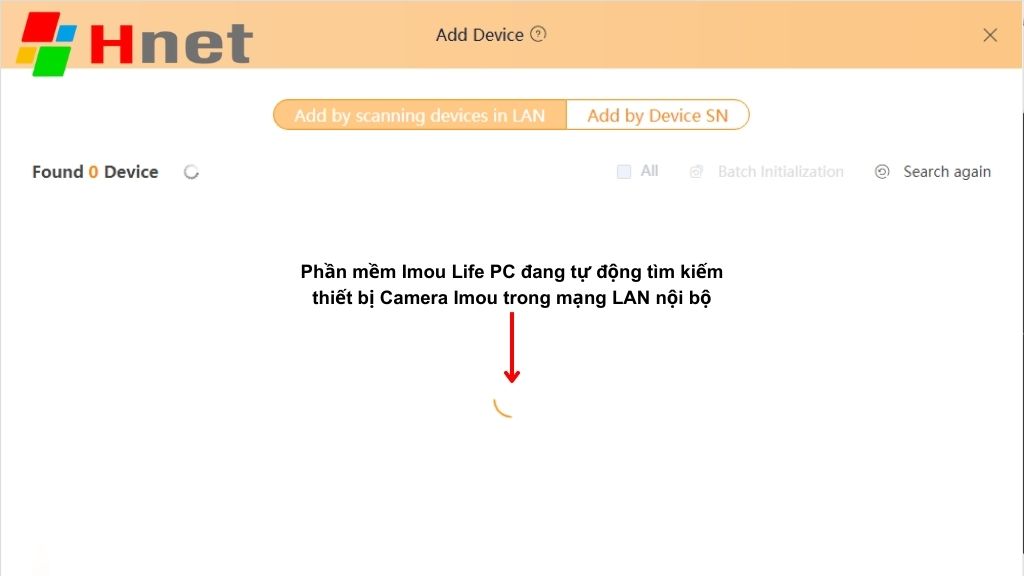
Cách 2: Tải Camera Imou xem trên máy tính bằng số Serier Number (S/N)
+ Bạn chọn “Add by Device SN” và nhập số S/N trên nhãn thiết bị vào trong ô nhé. Cuối cùng ấn “Add” để bắt đầu thêm thiết bị.
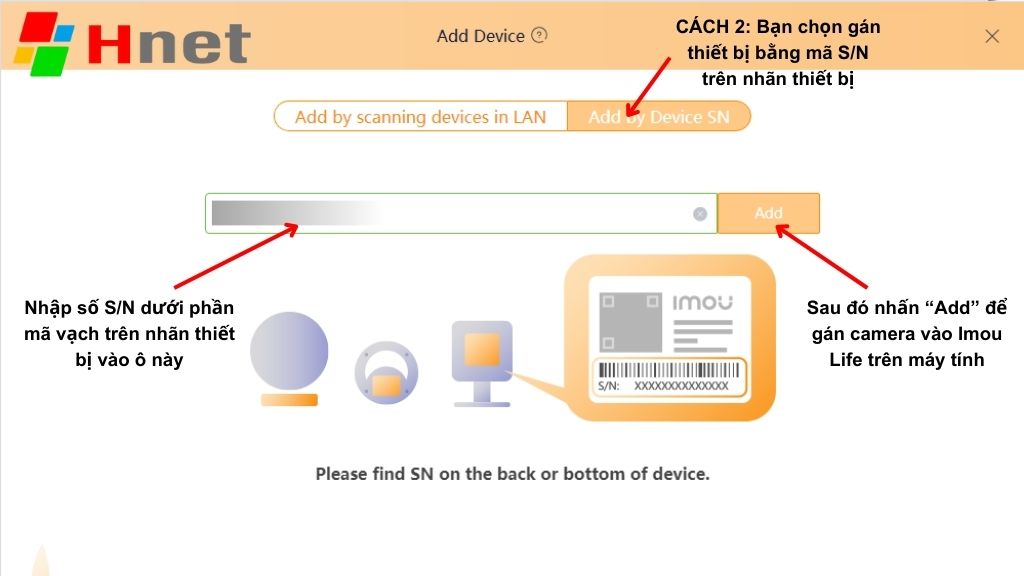
Kết luận
Trên đây là những hướng dẫn đơn giản và hiệu quả để bạn có thể xem camera Imou trên máy tính PC, Laptop mọi lúc mọi nơi. Hy vọng bài viết này của HNET.VN đã giúp bạn hiểu rõ hơn về cách tải camera Imou trên máy tính. Nếu có bất kỳ thắc mắc hay góp ý nào, xin vui lòng để lại bình luận bên dưới. Cảm ơn bạn đã đọc bài viết này.
Xem thêm:
Hướng dẫn tải và cài đặt Camera Imou trên điện thoại Android/iOS


